photoshop修改照片尺寸 2
- 格式:docx
- 大小:101.44 KB
- 文档页数:5
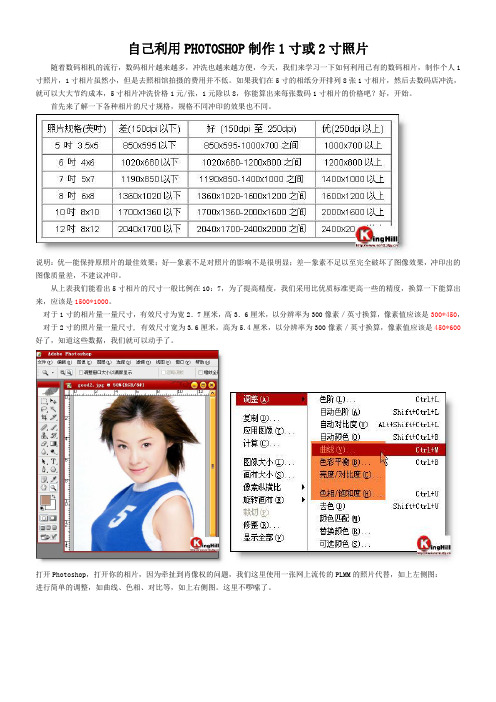
自己利用PHOTOSHOP制作1寸或2寸照片随着数码相机的流行,数码相片越来越多,冲洗也越来越方便,今天,我们来学习一下如何利用已有的数码相片,制作个人1寸照片,1寸相片虽然小,但是去照相馆拍摄的费用并不低。
如果我们在5寸的相纸分开排列8张1寸相片,然后去数码店冲洗,就可以大大节约成本,5寸相片冲洗价格1元/张,1元除以8,你能算出来每张数码1寸相片的价格吧?好,开始。
首先来了解一下各种相片的尺寸规格,规格不同冲印的效果也不同。
说明:优—能保持原照片的最佳效果;好—象素不足对照片的影响不是很明显;差—象素不足以至完全破坏了图像效果,冲印出的图像质量差,不建议冲印。
从上表我们能看出5寸相片的尺寸一般比例在10:7,为了提高精度,我们采用比优质标准更高一些的精度,换算一下能算出来,应该是1500*1000。
对于1寸的相片量一量尺寸,有效尺寸为宽2.7厘米,高3.6厘米,以分辨率为300像素/英寸换算,像素值应该是300*450,对于2寸的照片量一量尺寸, 有效尺寸宽为3.6厘米,高为5.4厘米,以分辨率为300像素/英寸换算,像素值应该是450*600好了,知道这些数据,我们就可以动手了。
打开Photoshop,打开你的相片,因为牵扯到肖像权的问题,我们这里使用一张网上流传的PLMM的照片代替,如上左侧图:进行简单的调整,如曲线、色相、对比等,如上右侧图。
这里不啰嗦了。
设置剪裁工具的预定义尺寸, 1).制作1寸照片进行如下设置: 宽度300像素,高度450像素,分辨率300像素/英寸,2). 制作1寸照片进行如下设置: 宽度450像素,高度600像素,分辨率300像素/英寸,在相片上剪裁需要的部分,如下左侧图:这样得到了一张一寸相片,如上右侧图。
CTRL+A全选后,CTRL+C复制备用。
新建文件,尺寸设置如下图所示,注意特殊颜色标记的地方。
(下列尺寸即是5寸相片纸的大小)按CTRL+V粘贴刚才制作好的一寸相片,连续粘贴8次,在图层栏里,我们能看到PhotoShop新建了8个图层,如图:使用(移动工具)把8个图层初步排列好位置,2排,每排4张,如图:使用对齐工具进行精确排列,确保空白位置匀称,以方便剪裁。

photoshop怎样更改图片尺寸
图片的尺寸非常重要,如果不合适也可以更改的。
那么大家知道photoshop怎样更改图片尺寸吗?下面是店铺整理的photoshop怎样更改图片尺寸的方法,希望能帮到大家!
photoshop更改图片尺寸的方法
打开PS软件,先把自己的图片拉进去PS里面。
点击上面的菜单栏的图像——图像大小,或者按Alt + Ctrl + I【调整图像大小】。
在“像素”处点击倒三角,选择百分百,下面的约束比例打勾,设置宽、高度为110%,点击确定。
重复步骤二、三,一直把图片调节到自己想要的大小,如果你嫌麻烦,可以把步骤二、三制作成一个动作。
调整好了后,可以看到效果,比原图大,不模糊【小的为原图】。

如何使用Photoshop调整图片大小和分辨率Photoshop是一款被广泛用于图像处理和编辑的软件。
在处理和编辑图片时,经常需要调整图片的大小和分辨率。
本文将详细介绍如何使用Photoshop进行这两项操作,并给出具体步骤。
步骤一:打开图片首先,打开Photoshop软件,并选择“文件”菜单中的“打开”选项。
在文件浏览器中选择需要调整大小和分辨率的图片文件,并点击“打开”。
步骤二:调整图片大小1. 选择“图像”菜单中的“图像大小”选项,会弹出“图像大小”对话框。
2. 在对话框中,你可以看到图片的尺寸信息,包括宽度、高度和分辨率。
3. 若要调整图片的大小,可以直接在“宽度”和“高度”输入框中输入新的像素值。
注意,保持宽高比例的话,需要勾选“约束比例”复选框。
4. 此外,你还可以选择不同的单位,如像素、英寸、厘米等,根据自己的需要进行调整。
5. 调整完毕后,点击“确定”按钮,图片的大小将会被相应改变。
步骤三:调整图片分辨率1. 在“图像大小”对话框中,你也可以调整图片的分辨率。
2. 首先,取消勾选“重新采样”复选框,确保不改变图片的像素数量。
3. 接着,在“分辨率”输入框中输入新的数值,如300像素/英寸。
4. 此时,你会发现图片的实际尺寸并未改变,只是图片的分辨率发生了变化。
5. 最后,点击“确定”按钮,完成分辨率的调整。
步骤四:保存调整后的图片完成对图片大小和分辨率的调整后,可以选择保存图片。
1. 选择“文件”菜单中的“另存为”选项,弹出文件保存对话框。
2. 在保存对话框中,选择文件的保存路径和文件名,并选择保存格式,如JPEG、PNG等。
3. 确定保存路径和文件名后,点击“保存”按钮,图片将保存在指定位置。
总结:使用Photoshop调整图片大小和分辨率可以帮助我们适应不同的需求,如用于打印、网页显示等。
以上是调整图片大小和分辨率的详细步骤。
熟练掌握这些操作,可以提高图片的质量并满足特定需求。

使用Adobe Photoshop软件调整图像尺寸的方法与窍门在数字时代,图像处理软件已经成为人们编辑、修饰和美化图像的重要工具。
其中,Adobe Photoshop无疑是最受欢迎和广泛使用的软件之一。
在使用Photoshop 时,其中一个常见的操作就是调整图像尺寸。
本文将介绍一些使用Adobe Photoshop软件调整图像尺寸的方法与窍门,希望能对大家有所帮助。
首先,在打开一张图像之后,要调整图像尺寸,可以点击菜单中的“图像”选项,然后选择“图像大小”。
这个方法适用于Photoshop的旧版本和较新版本。
当“图像大小”对话框弹出后,会显示当前图像的尺寸和分辨率等信息。
在这个对话框中,可以手动调整图像的宽度、高度和分辨率。
在输入新的数值后,要点击“确定”按钮,Photoshop就会自动调整图像的尺寸。
此外,Photoshop还提供了一种更加灵活和方便的方法来调整图像尺寸,那就是使用“画布大小”功能。
要使用这个功能,可以点击菜单中的“图像”选项,然后选择“画布大小”。
在“画布大小”对话框中,可以分别调整图像的宽度和高度,还可以选择锁定比例以保持图像的纵横比例不变。
此外,还可以选择相对于中心的位置调整画布大小。
通过设置新的画布大小后,点击“确定”按钮,Photoshop会自动调整图像的尺寸,同时根据设置调整画布。
除了上述两种基本的方法,Photoshop还提供了一些更高级的调整图像尺寸的技巧。
例如,通过使用“内容感知缩放”功能,可以在调整图像尺寸的同时保持图像的内容完整和比例准确。
要使用这个功能,可以选择菜单中的“编辑”选项,然后选择“内容感知缩放”。
在弹出的对话框中,可以调整画面的垂直或水平缩放比例,并且可以使用复刻工具保持图像的主要内容不被缩放。
这个功能适用于需要将图像尺寸调整到特定尺寸,同时还希望保留图像关键部分。
此外,Photoshop还提供了一种被称为“图像处理”功能的选项,可以在调整图像尺寸的同时进行图像处理。

如何用PS制作1寸或2寸照片在Photoshop中,你可以轻松地制作1寸或2寸的照片。
下面是一个详细的教程,来教你如何使用PS制作这样的照片。
步骤1:打开PS并创建新文档首先,打开Photoshop软件。
然后,点击“文件”菜单,选择“新建”来创建一个新的文档。
在弹出的对话框中,输入照片的尺寸。
对于1寸照片,你可以选择1英寸的宽度和1英寸的高度。
对于2寸照片,你可以选择2英寸的宽度和2英寸的高度。
确保分辨率设置为300像素/英寸,这样可以确保照片的质量。
步骤2:导入照片在新建的文档中,点击“文件”菜单,选择“导入”并选择你想要制作的照片。
一旦你选择了照片,点击“确定”按钮将其导入到文档中。
步骤3:调整照片的大小和位置一旦照片导入到文档中,你可以使用“移动工具”来调整照片的位置。
点击工具栏中的“移动工具”,然后点击并拖动照片,将其放置在你想要的位置。
接下来,你可以使用“自由变换工具”来调整照片的大小。
点击工具栏中的“自由变换工具”,然后点击并拖动照片的角落,以调整其大小。
按住Shift键可以保持照片的比例不变。
步骤4:裁剪照片如果你的照片尺寸超过了1寸或2寸,你可以使用“裁剪工具”来裁剪照片。
点击工具栏中的“裁剪工具”,然后拖动鼠标来选择你想要保留的部分。
一旦你完成选择,点击回车键以应用裁剪。
步骤5:调整照片的亮度和对比度如果你觉得照片的亮度或对比度不够理想,你可以使用“图像调整”功能来调整它们。
点击“图像”菜单,选择“调整”并选择“亮度/对比度”。
在弹出的对话框中,你可以通过拖动滑块来调整亮度和对比度。
一旦你满意了调整后的效果,点击“确定”按钮以应用它们。
步骤6:保存照片最后,你可以保存你制作好的照片。
点击“文件”菜单,选择“另存为”。
在弹出的对话框中,选择你想要保存照片的位置,并为它命名。
确保选择适当的文件格式(如JPEG或PNG),然后点击“保存”按钮。
总结:使用Photoshop制作1寸或2寸照片非常简单。

使用Photoshop改变照片的尺寸和比例效果改变图片的尺寸和比例是影响它们如何呈现的重要因素。
在数字时代,这对于那些想将他们的照片变得更加专业化的人来说尤为重要。
其中,使用Photoshop是一个非常强大的工具,它使得能够快速而准确地改变照片的尺寸和比例成为了可能。
在本文中,我们将介绍如何利用Photoshop来改变照片的尺寸和比例效果的详细步骤。
步骤一:打开图像在Photoshop中打开你想要调整的图像。
要打开图像,从菜单中选择“文件”>“打开”。
然后,从文件夹中选择图像并点击“打开”。
步骤二:选择图片大小在Photoshop中,选择菜单中的“图像”>“图像大小”,可以打开图像大小对话框。
在这个对话框中,你可以更改图像的尺寸和分辨率。
步骤三:更改图片分辨率如果你想要改变分辨率,可以在“图像大小”对话框中找到“分辨率”选项。
将其更改为你想要的值。
请注意,改变分辨率不会影响图像的实际尺寸。
步骤四:更改大小如果你想要改变图像的尺寸,可以在“图像大小”对话框中找到“宽度”和“高度”选项。
将其更改为想要的值,但是请注意,如果仅更改图像的宽度或高度,至少一项将被裁剪。
如果不想被剪裁,则可以使用“图像大小”对话框中的“约束比例”选项,以确保图像比例得到保持。
步骤五:缩小或放大如果你想要缩小图像,请确保勾选“重采样”选项,然后从下拉菜单中选择“双线性”或“双三次”作为插值算法。
这是因为,相比于其他算法来说,这两个算法可以保留图像的细节。
然后,将“宽度”或“高度”更改为将要缩小的尺寸。
如果你想要放大图像,则勾选“重采样”选项,并从下拉菜单中选择“双三次”或“双立方”作为插值算法。
放大图像时,这些算法可以在保留图像细节的同时,防止像素化。
你可以更改宽度或高度以使图像变大。
步骤六:保存图像更改完图像后,可以选择“文件”>“保存”。
选择图像的名称、格式和保存位置,然后点击“保存”。
要确保以不同名称保存与原始图像,以保留原始图像的副本。
在Photoshop中调整图片大小和分辨率当我们处理图片时,经常会遇到需要调整图片大小和分辨率的情况。
无论是为了适应特定的打印尺寸、满足网页设计的要求,还是仅仅为了让图片在视觉上更符合我们的期望,Photoshop 都为我们提供了强大而灵活的工具来实现这些目标。
首先,让我们来了解一下什么是图片的大小和分辨率。
图片的大小通常指的是图片的宽度和高度,以像素为单位。
例如,一张图片的尺寸可能是 800×600 像素。
而分辨率则是指每英寸中包含的像素数量,常用的单位是“像素/英寸”(ppi)。
分辨率越高,图片的细节就越清晰,但同时文件大小也会更大。
在 Photoshop 中打开需要调整的图片后,我们可以通过多种方式来调整其大小和分辨率。
一种常见的方法是使用“图像大小”命令。
在菜单栏中选择“图像”>“图像大小”,会弹出一个对话框。
在这个对话框中,我们可以看到当前图片的宽度、高度和分辨率等信息。
如果只是想简单地改变图片的尺寸,比如将宽度从 800 像素调整为600 像素,只需在“宽度”字段中输入新的值,然后 Photoshop 会自动按比例调整高度。
但需要注意的是,如果取消勾选“约束比例”选项,就可以单独调整宽度和高度,不过这样可能会导致图片变形。
在调整分辨率时,要根据具体的用途来决定。
如果是用于打印,通常需要较高的分辨率,比如 300 ppi;如果是用于网页,72 ppi 就足够了。
在“图像大小”对话框中,更改分辨率的值,图片的像素数量也会相应改变。
除了“图像大小”命令,我们还可以使用“裁剪工具”来调整图片的大小。
选择“裁剪工具”后,在图片上拖动选择要保留的区域,然后按下回车键,Photoshop 会将裁剪后的区域作为新的图片大小。
另外,“画布大小”命令也能帮助我们改变图片的尺寸。
在菜单栏中选择“图像”>“画布大小”,可以增加或减少画布的宽度和高度。
但需要注意的是,增加画布大小时,新增的部分通常是透明的;而减少画布大小时,Photoshop 会询问如何处理被裁剪掉的部分。
实用的调整图像大小和分辨率技巧:Photoshop的图像尺寸调整功能引言:在当今数字化时代,图像处理和编辑已经成为我们生活和工作中的重要一部分。
图像的大小和分辨率的调整是其中一个常见的需求。
Adobe Photoshop是一款功能强大的图像处理软件,具有丰富的图像编辑功能,包括调整图像尺寸和分辨率。
本文将为您介绍Photoshop中调整图像尺寸和分辨率的实用技巧,帮助您根据不同的需求进行图像处理。
一、图像尺寸调整的基本概念:1. 图像尺寸是指图像的宽度和高度,以像素为单位表示。
2. 调整图像尺寸可以改变图像的显示大小,但不会影响图像的分辨率。
3. 图像尺寸的调整可通过填写具体数值或者选择预设尺寸来完成。
二、图像尺寸调整的步骤:1. 打开Photoshop软件,将要调整尺寸的图像导入软件中。
2. 在菜单栏中选择"图像" -> "图像大小",打开图像大小调整对话框。
3. 在对话框中,可以看到原始图像的宽度和高度,以及图像的分辨率。
4. 若要按比例调整图像尺寸,点击“约束比例”的复选框;若不需要按比例调整,取消复选框。
5. 输入新的图像尺寸数值,可以直接填写像素值,也可以选择其他单位(如厘米、英寸等)。
6. 点击“确定”按钮,即可完成图像尺寸的调整。
三、调整图像尺寸的注意事项:1. 在调整图像尺寸时,需要注意保持图像的纵横比例,避免图像变形。
2. 若需要调整图像的垂直和水平比例,可以在调整对话框中手动输入数值,或者通过拖动对话框中的锚点进行调整。
3. 在调整图像尺寸后,可以选择保存为新文件,以保留原始图像。
四、图像分辨率的基本概念:1. 图像分辨率是指图像中的像素密度,以每英寸像素数(pixels per inch, PPI)表示。
2. 高分辨率图像具有更多的像素,能够展示更多的细节和清晰度。
3. 调整图像分辨率会对图像显示的质量产生影响。
五、图像分辨率调整的步骤:1. 在菜单栏中选择"图像" -> "图像大小",打开图像大小调整对话框。
Photoshop怎么将图片处理成二寸照片
Photoshop怎么将图片处理成二寸照片
Photoshop怎么将图片处理成二寸照片?需要二寸证件照,但是没有时间去拍,该怎么办呢?下面我们就来看看将照片处理成二寸证件照的教程,需要的朋友可以参考下。
Photoshop图片处理成二寸照片方法
1、打开Photoshop ,找张大头像。
2、点击裁剪工具,设置好高度,宽度和像素,小二寸的高度是
3.5cm,宽度是2.5cm,像素是300,一定要记住,宽度和高度单位是cm,不是mm。
3、裁好以后,我们换成蓝底的.背景,用魔棒工具选中背景的部分,然后点击鼠标右键,选择反选,就可以选中人了。
4、创建一个新文件,全部选中,填充成蓝色,把人像复制进去,把不和谐的部分改一下。
5、就可以打印了。
将照片底色变成蓝的方法
1、点击魔棒工具
在PS中打开一张照片,点击选中魔棒工具。
2、选中白色区域
选中照片的白色背景区域。
3、设置前景色
把前景色设置为蓝色。
4、填充背景色
按“alt+del”键填充蓝色即可。
下载全文。
如何使用Photoshop改变照片的尺寸和分辨率导语:Adobe Photoshop是一款功能强大的图像处理软件,它可以帮助我们对照片进行各种编辑和改变。
其中,改变照片的尺寸和分辨率是我们常常需要进行的操作之一。
本文将详细介绍如何使用Photoshop来进行照片尺寸和分辨率的修改。
一、打开照片文件首先,我们需要打开要进行修改的照片文件。
在Photoshop中,你可以点击菜单栏上的“文件”选项,然后选择“打开”来选择并打开你想要编辑的照片文件。
二、调整图像大小1. 选择“图像”菜单在Photoshop的菜单栏上,你可以找到一个名为“图像”的选项。
点击它,会弹出一个下拉菜单,里面包含了一些关于图像编辑和调整的选项。
2. 选择“图像大小”在“图像”菜单的下拉菜单中,你可以通过鼠标点击或使用快捷键Alt+Ctrl+I(在Windows系统中)或Option+Cmd+I(在Mac系统中)来选择“图像大小”选项。
点击后会弹出一个对话框,用于调整照片的尺寸。
3. 调整尺寸在“图像大小”对话框中,你可以看到原始照片的尺寸信息。
你可以根据自己的需要来修改照片的宽度和高度。
保持“锁定纵横比”选项被勾选,这样可以确保照片的长宽比例不会发生变化。
点击“确定”按钮,即可完成尺寸的调整。
三、调整图像分辨率1. 选择“图像”菜单同样,在Photoshop的菜单栏上,你可以找到“图像”选项。
点击它,选择下拉菜单中的“图像大小”。
2. 调整分辨率在“图像大小”对话框中,你可以看到“分辨率”一栏。
在这里,你可以输入你想要的新的分辨率数值。
保持“重新取样”选项被勾选,这样可以确保图像质量不会受到损失。
点击“确定”按钮,即可完成分辨率的调整。
四、保存修改后的照片完成上述的调整后,你可以在Photoshop中保存修改后的照片。
点击菜单栏上的“文件”选项,选择“保存”或“另存为”来保存照片。
你可以选择保存的文件格式、名称和保存的位置等,然后点击“保存”按钮即可。
各种证件尺寸:1×1.5 英寸: 一寸2.5×3.5(厘米) ; 小一寸 2.2×3.2(厘米) ; 大一寸 3.3×4.8(厘米) 1.5×2 英寸: 二寸3.5×4.9(厘米) ; 小二寸 3.5×4.5(厘米) ; 大二寸 3.5×5.3(厘米)1.身份证(22mm×32mm) 第二代身份证(26mm×32mm)2.驾驶证(22mm×32mm)3.黑白小一寸(22mm×32mm)4.彩色小一寸(27mm×38mm)5.彩色大一寸(40mm×55mm)6.普通证件照(33mm×48mm)7.1英寸(25mm×35mm)8.2英寸(35mm×49mm)9.3英寸(35mm×52mm)10.港澳通行证(33mm×48mm)11.赴美签证(50mm×50mm)12.日本签证(45mm×45mm)13.大二寸(35mm×45mm)14.护照(33mm×48mm)15.毕业生照(33mm×48mm)16.驾照(21mm×26mm)17.车照(60mm×91mm)常用照片尺寸 2寸 5寸大小驾驶证证件尺寸常用照片尺寸相片尺寸:表11×1.5 英寸: 一寸 2.5×3.5(厘米) ;小一寸 2.2×3.2(厘米) ;大一寸 3.3×4.8(厘米)1.5×2 英寸: 二寸 3.5×4.9(厘米) ;小二寸 3.5×4.5(厘米) ;大二寸 3.5×5.3(厘米)1寸 1R 2.6×3.7(厘米)2寸 2R 6.3×8.9(厘米)5×3.5(5英寸 3R)12.70×8.89 (厘米)6×4 (6英寸 4R)15.24×10.16 (厘米)7×5 (7英寸 5R)17.78×12.70 (厘米)8×6 (8英寸 6R)20.32×15.24 (厘米)10×8 (10英寸 8R)25.40×20.32 (厘米)12×10(12英寸)30.48×25.40 (厘米)14×12(14英寸)35.56×30.48 (厘米)16×12(16英寸)40.64×30.48 (厘米)18×12(18英寸) 45.72×30.48 (厘米)18×14(18英寸)45.72×35.56 (厘米)20×16(20英寸)50.80×40.64 (厘米)20×18(20英寸) 50.80×45.72 (厘米)24×20(24英寸)60.96×50.80 (厘米)30×24(30英寸)76.20×60.96 (厘米)32×24(32英寸) 81.28×60.96 (厘米)36×24(36英寸)91.44×60.96 (厘米)40×32(40英寸) 101.6×81.28 (厘米)42×32(42英寸) 106.6×81.28 (厘米)48×32(48英寸) 121.9×81.28 (厘米)(注一寸相:如护照,签证申请等,以级学位证书多采用的是大一寸,48毫米×33毫米。
而身份证,体检表,等多采用小一寸32毫米×22毫米,第二代身份证(26mm×32mm),普通一寸相则25mm×35mm。
护照旅行证件的相片标准相片尺寸:48mm×33mm,头部宽度为21mm~24mm,头部长度为28mm~33mm。
)各种证件尺寸:表21.身份证(22mm×32mm) 第二代身份证(26mm×32mm)2.驾驶证(22mm×32mm)3.黑白小一寸(22mm×32mm)4.彩色小一寸(27mm×38mm)5.彩色大一寸(40mm×55mm)6.普通证件照(33mm×48mm)7.1英寸(25mm×35mm)8.2英寸(35mm×49mm)9.3英寸(35mm×52mm)10.港澳通行证(33mm×48mm)11.赴美签证(50mm×50mm)12.日本签证(45mm×45mm)13.大二寸(35mm×45mm)14.护照(33mm×48mm)15.毕业生照(33mm×48mm)16.驾照(21mm×26mm)17.车照(60mm×91m m)要确保冲印效果令人满意,大家可参考下表。
冲印尺寸(英寸) 文件体积(约) 要求最低分辨率相片对应尺寸(1寸 / 2寸) 150-200KB 640x480(30万) 2.5 × 3.5 cm / 5.3 × 3.5cm(5×3.5英寸)3R 500-550KB 1280x960(120万) 12.70×8.89 cm(6×4英寸) 4R 600-650KB 1280x1024(130万) 15.24×10.16 cm(7×5英寸) 5R 800-900KB 1600x1200(200万) 17.78×12.70 cm(8×6英寸) 6R 1-1.2MB 1900x1280(240万) 20.32×15.24 cm(10×8英寸) 8R-8F 1.3-1.5MB 2048x1536(300万) 25.40×20.32 cm冲印照片最大尺寸对照根据150PPI计算的数码相机可冲洗最大照片的数据对照表(英寸)500万像素有效4915200,像素2560X1920。
可冲洗照片尺寸17X13,对角线21寸400万像素有效3871488,像素2272X1704。
可冲洗照片尺寸15X11,对角线19寸300万像素有效3145728,像素2048X1536。
可冲洗照片尺寸14X10,对角线17寸200万像素有效1920000,像素1600X1200。
可冲洗照片尺寸11X8,对角线13寸130万像素有效1228800,像素1280X960。
可冲洗照片尺寸9X6,对角线11寸080万像素有效786432,像素1024X768。
可冲洗照片尺寸7X5,对角线9寸050万像素有效480000,像素800X600。
可冲洗照片尺寸5X4,对角线7寸030万像素有效307200,像素640X480。
可冲洗照片尺寸4X3,对角线5寸由上表可以看出:5寸照片(3X5),采用800X600分辨率6寸照片(4X6),采用1024X768分辨率7寸照片(5X7),采用1024X768分辨率8寸照片(6X9),采用1280X960分辨率补充数码相机可冲印照片尺寸对照表要达到满意的数码扩印效果:照片规格(英寸) (厘米) (像素) 数码相机类型文件大小1寸 2.5*3.5cm 413*295身份证大头照 3.3*2.2 390*2602寸 3.5*5.3cm 626*413 150-200K小2寸(护照) 4.8*3.3cm 567*3905 寸 5x3.5 12.7*8.9 1200x840以上 100万像素 800-900K6 寸 6x4 15.2*10.2 1440x960以上 130万像素 1-1.2M7 寸 7x5 17.8*12.7 1680x1200以上 200万像素8 寸 8x6 20.3*15.2 1920x1440以上 300万像素 1.3-1.5M10寸 10x8 25.4*20.3 2400x1920以上 400万像素12寸 12x10 30.5*20.3 2500x2000以上 500万像素15寸 15x10 38.1*25.4 3000x2000 600万像素另外,数码的片子别管像素是几百万,只看长边的像素数,1200出5寸,1400出6寸,17 00出7寸,类推.......1寸(是指英寸)=2.54cm我们说的x寸是指照片的长边,如5寸就是照片长2.54x5=12.7cm12寸就是2.54x12=30.5cm ,8x12就是长边2.54x12=30.5cm ,短边2.54x8=20.3cm3R指纸,3R为89MM,5R为127MM通常3R指3*5 就是5寸5R指5*7 就是7寸R的意思是长方型(英文是Rectangle),都以最短边来算.5×3.5(5英寸 3R) 12.70×8.89 (厘米)6×4 (6英寸 4R) 15.24×10.16 (厘米)7×5 (7英寸 5R) 17.78×12.70 (厘米)8×6 (8英寸 6R) 20.32×15.24 (厘米)10×8 (10英寸 8R) 25.40×20.32 (厘米)12×10 (12英寸) 30.48×25.40 (厘米)14×12 (14英寸) 35.56×30.48 (厘米)16×12 (16英寸) 40.64×30.48 (厘米)18×12 (18英寸) 45.72×30.48 (厘米)18×14 (18英寸) 45.72×35.56 (厘米)20×16 (20英寸) 50.80×40.64 (厘米)20×18 (20英寸) 50.80×45.72 (厘米)24×20 (24英寸) 60.96×50.80 (厘米)30×24 (30英寸) 76.20×60.96 (厘米)32×24 (32英寸) 81.28×60.96 (厘米)36×24 (36英寸) 91.44×60.96 (厘米)40×32 (40英寸) 101.6×81.28 (厘米)42×32 (42英寸) 106.6×81.28 (厘米)48×32 (48英寸) 121.9×81.28 (厘米)(注一寸相:如护照,签证申请等,以级学位证书多采用的是大一寸,48毫米×33毫米。